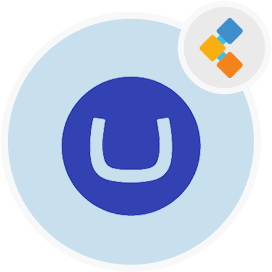
Umbraco CMS Software CMS gratuito
Sistema de Gerenciamento de Conteúdo da Web de código aberto altamente flexível
Um software CMS baseado na Web com uma interface de usuário intuitiva e recursos ricos, ou seja, suporte multilíngue, visualizações de log de atividades, pesquisa global e programação de postagem.
Visão geral
A Umbraco CMS fornece as maneiras mais rápidas de configurar um site para negócios, oferecendo modelos de design prontos. Um painel intuitivo está em vigor para permitir que os usuários criem, atualizem e publiquem conteúdo com eficiência. Além disso, esse CMS hospedado oferece um sistema de eco completo, segundo o qual o sistema se atualiza automaticamente com os recursos mais recentes e correções de bugs. Este sistema de gerenciamento de conteúdo digital fornece uma interface de usuário em nível corporativo. Além disso, essa estrutura de árvore é completamente pesquisável com um campo de pesquisa. O usuário pode pesquisar qualquer componente pelo seu nome. Portanto, um pool de extensões está disponível para uso. Este CMS multilíngue oferece documentação completa sobre o desenvolvimento e a implantação das novas extensões. Umbraco CMS está escrito em Asp.net. Há alguma entrada de outros idiomas, como JavaScript, HTML e TypeScript. Depois disso, a característica mais legal deste CMS hospedado é a pesquisa global. Os usuários podem pesquisar qualquer coisa, independentemente do escopo. Esse sistema de gerenciamento de conteúdo de código aberto também fornece infraestrutura completa de hospedagem, juntamente com os utilitários de implantação, no entanto, seus serviços de hospedagem não são gratuitos.
Requisitos de sistema
- Iis 7+ ou IIS Remote Manager
- SQL CE, SQL Server 2008 e Superior ou MySQL (deve suportar consultas insensíveis ao caso)
- ASP.NET 4.5 Full-Trust
- WebMatrix
- Ferramenta de implantação da Web 1.0
Características
A seguir, estão as principais características do Umbraco CMS
- Código aberto
- Desenvolvimento fácil
- multilíngue
- Plugins poderosos
- Suporte para arquivos de mídia
- Seguro
- Modelos pré-construídos
- Recurso de pesquisa inteligente
- Documentação completa
- Comunidade viva
- Suporte ao Microsoft Word
- UI fácil de usar
- Visualização do log de atividades
Instalação
Siga as instruções para configurar o software Umbraco CMS. A primeira etapa ** é instalar este CMS auto -hospedado em um ambiente de teste do IIS usando o WebMatrix.
- Inicie o WebMatrix
- Quando a página inicial do webMatrix aparecer, clique em Site na Galeria da Web.
- O site da página da galeria da web é exibido, clique em Umbraco CMS e clique em Avançar.
- Depois que a página Aceitar Eula aparecer, clique em Aceito para concordar com o contrato de licença do usuário final.
- Agora, insira as informações apropriadas ao seu ambiente e clique em Avançar e clique em OK Quando a caixa de diálogo Detalhes da implantação aparecer.
- Depois que a página Configurações de publicação aparecer, adicione seu provedor de hospedagem e informações específicas do domínio e clique em Validar conexão.
- Clique em Aplicar e clique em Publicar e clique em Continue.
- Em seguida, o Assistente de Configuração de Umbraco aparecerá e você poderá configurar o aplicativo Umbraco. O segundo passo ** é criar o pacote de aplicativos no site do IIS usando o IIS Manager:
- Execute o seguinte comando para fazer backup de um IIS 7.0
%windir%\ system32 \ inetsrv \ appcmd add backup" premsdeploy " - Abra o gerente do IIS clicando em START & GT; Execute e digitando inetmgr.
- No IIS Manager, expanda o nó do servidor e o nó Sites e selecione o site padrão/MyApplication.
- Depois disso, no painel de ações à direita em Gerenciar pacotes, clique no link de exportação… para iniciar o assistente.
- Por padrão, o pacote conterá o site ou aplicativo que você selecionou (nesse caso, o site padrão/MyApplication) e suas pastas de conteúdo. Clique no botão Gerenciar componentes.
- A primeira linha é a entrada do seu provedor iisapp, que é o seu aplicativo. Na segunda linha, escolha o provedor dbfullsql no nome do provedor ** ** suspenso. Se você passar o mouse sobre um provedor, verá um caminho de descrição e exemplo.
- Digite o caminho para o seu banco de dados ou arquivo de script na coluna caminho. (Exemplo: “Fonte de dados =. \ sqlexpress; database = myApplicationDB; ID do usuário = myAppUser; senha = alguma palavra palavra;” sem as cotações.)
- Depois disso, você notará que o banco de dados agora aparece no conteúdo da pacote Visualização da árvore. Clique em Avançar para continuar o assistente.
- Em seguida, você verá parâmetros gerados com base nos dois provedores que você adicionou na etapa anterior. Vamos dar a eles nomes e descrições. Selecione o segundo parâmetro na lista, Parâmetro 2 e clique no botão Adicionar entrada do parâmetro.
- Depois disso, crie uma entrada de parâmetro que aponte para a string de conexão dentro do arquivo web.config do aplicativo. Você notará que a entrada do parâmetro possui 3 campos para preencher.
- Escolha o tipo de parâmetro que você deseja. Nesse caso, escolheremos o XMLFile porque queremos apontar para o arquivo web.config.
- Digite o escopo para a entrada do parâmetro. O escopo é uma expressão regular que nos diz qual arquivo localizar no pacote. Nesse caso, escolheremos o arquivo web.config, mas adicionaremos \ para indicar o início do arquivo e $ para indicar o final do nome do arquivo para que web.config.bak também não fosse atualizado .
- Em seguida, adicionaremos uma correspondência. Para uma entrada de parâmetro XMLFile, a correspondência é uma consulta XPath que indica um elemento ou atributo específico no arquivo XML. Adicionaremos um XPath apontando para o atributo String de conexão. Clique em OK para aceitar a entrada.
- Agora você tem parâmetros que permitirão que um usuário instale este pacote para definir o caminho do aplicativo (site e nome do aplicativo onde eles desejam que este aplicativo seja instalado) e altere a string de conexão (que será atualizada em 2 lugares, primeiro ao executar o script SQL e o segundo dentro do arquivo web.config). Clique em próximo para continuar.
- Finalmente, escolha um local para salvar seu pacote. Para este exemplo, escolhemos
c: \ myApplication.zip. - O assistente agora concluirá o processo de embalagem e salvará o pacote no disco. Quando estiver concluído, você verá uma página resumo que fornece uma visão geral de quais ações foram executadas. A terceira etapa ** é instalar este CMS auto -hospedado no servidor de destino usando o IIS Manager:
- Execute o seguinte comando para fazer backup IIS 7.0 Server
%windir%\ system32 \ inetsrv \ appcmd add backup" premsdeploy " - Abra o gerente do IIS clicando em START & GT; Execute e digitando inetmgr.
- No IIS Manager, expanda o nó do servidor e o nó Sites e selecione o site padrão.
- No painel de ações à direita, clique no aplicativo Importar… Link para iniciar o Assistente de embalagem.
- No entanto, selecione o pacote que você criou no Guia Quick Anterior, MyApplication.zip ou qualquer outro pacote.
- Em seguida, no Instale uma caixa de diálogo Pacote de aplicativos, você verá o aplicativo e o banco de dados.
- Na página Parâmetros, digite um novo nome do aplicativo, se desejado, digite uma string de conexão SQL e clique em Avançar para instalar o pacote.
- Finaly, a página Resumo fornecerá uma visão geral de alto nível de alguns itens instalados no pacote.
Explore
Automatizar operações comerciais usando software de código aberto e gratuito
Guia para iniciantes para criar um modelo básico de joomla
Como criar tema Joomla com estrutura de pórtico
Integração mautica do Drupal para automatizar a nutrição de chumbo
5 principais software CMS de código aberto para 2020
Integre a Mautic Joomla para automação de marketing digital
Os 5 melhores modelos de Joomla responsivos gratuitos de 2020
